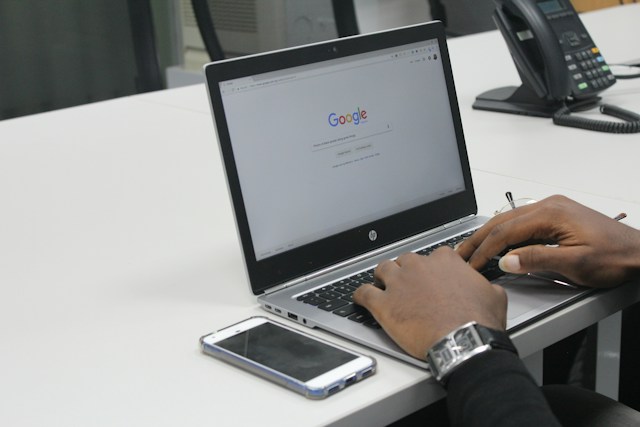Je profielfoto is een van de eerste dingen die gebruikers zien wanneer je tweet in hun feed verschijnt. Mensen zullen je Twitterprofiel bekijken als je een goede eerste indruk maakt. Je hebt hier echter niet veel over nagedacht toen je je pagina aan het opzetten was. Als je van plan bent om je account te vernieuwen, wil je weten hoe je Twitter-profielfoto's verwijdert. Deze informatie is altijd goed om te leren, of je nu een merk of een individu bent.
Laten we vandaag uitzoeken hoe je een profielfoto verwijdert op Twitter op Android, iOS of het web. Lees verder om alles te weten te komen wat je moet weten, inclusief eventuele problemen die je tijdens dit proces kunt tegenkomen.

Hoe verwijder je je Twitter-profielfoto van elk apparaat?
Wil je ontdekken hoe je een profielfoto op Twitter verwijdert? Er zijn verschillende redenen waarom je deze oplossing zoekt. Misschien ben je op zoek naar werk en wil je er zeker van zijn dat je er professioneel uitziet. Recruiters zullen je sociale media-accounts doorzoeken als onderdeel van hun doorlichtingsproces. In dit geval is het handig om te weten hoe u Twitter-profielfoto's kunt verwijderen. Een andere reden is dat de eerste foto die je hebt geüpload heel anders is dan wie je nu bent. Of je wilt iets veranderen en je profielfoto is een uitstekend uitgangspunt.
Eerder werkten de instructies voor het verwijderen van je foto. Het platform staat dit echter niet meer toe.
Hoe verwijder je een profielfoto op Twitter Mobile?
De stappen voor het verwijderen van een profielfoto op Twitter mobiel zijn hetzelfde voor Android en iOS. Je moet echter wel de officiële app gebruiken. Ook moet je een andere afbeelding uploaden. Hier lees je hoe je je Twitter-profielfoto verwijdert:
- Open de officiële Twitter-app op je smartphone. Log in op je account om je profielfoto te wijzigen.
- Er zijn twee manieren om naar je profiel te gaan. Je tikt op je profielfoto en kiest Profiel. Je kunt ook overal op de app van links naar rechts vegen. Er wordt een zijbalk geopend van waaruit je Profiel selecteert.
- Zodra je op de pagina Profiel bent, tik je op Profiel bewerken.
- Je profielfoto staat in een cirkel met het camerapictogram in het midden. Tik op het camerapictogram.
- Je krijgt drie opties - Maak foto, Kies bestaande foto en Kies NFT. Als je geen foto hebt, tik dan op Maak foto en neem een selfie met je smartphone. Kies Bestaande foto als je al een foto in je galerij hebt.
- Je moet een cirkelvormige uitsnede van de foto maken. Verplaats de cirkelvormige uitsnede tot je tevreden bent met wat zichtbaar zal zijn op het platform. Je kunt ook de knijp-naar-zoom functie gebruiken om het perspectief van de afbeelding te veranderen.
- Tik op Gebruiken en selecteer vervolgens Opslaan. Het sociale mediaplatform zal nu je profielfoto bijwerken.
Zorg ervoor dat je op Opslaan tikt om de wijzigingen door te voeren. Anders keert de afbeelding terug naar de vorige als je terugkeert naar je feed. Met deze instructies werkt het verwijderen van een profielfoto op Twitter op elke smartphone.
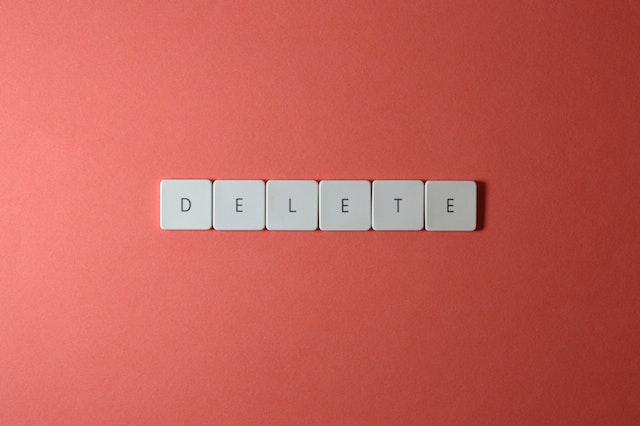
Hoe Twitter-profielafbeelding verwijderen in elke webbrowser?

Hoe je je Twitter-profielfoto verwijdert, is iets anders als je een webbrowser gebruikt. Elke browser op je laptop of desktop werkt. Voor browsers op je smartphone volg je de stappen in het vorige deel. Anders lees je hier hoe je een profielfoto op Twitter verwijdert vanuit een webbrowser:
- Ga naar www.twitter.com. Je kunt je profielfoto alleen wijzigen als je inlogt op je account.
- Je ziet Profiel aan de linkerkant van het scherm. Klik op deze menuoptie om je profiel te openen.
- Hier zie je de knop Profiel bewerken onder de headerafbeelding. Selecteer deze en er verschijnt een nieuwe pagina.
- Er staat een camerapictogram op je profielfoto. Klik erop en zoek de afbeelding die je wilt gebruiken voor je account.
- Snijd de afbeelding bij volgens je voorkeuren. Zoom in als je een deel van de afbeelding als profielfoto wilt. Selecteer Toepassen om te zien hoe de nieuwe profielfoto eruitziet op je account.
- Klik op Opslaan om je profielfoto te wijzigen.
Heb je alle bovenstaande stappen gevolgd? Maar zie je nog steeds geen veranderingen in je profiel? In het volgende gedeelte wordt uitgelegd hoe je de profielfoto's van Twitter kunt verwijderen.
Hoe Twitter-profielfoto verwijderen: Waarom werkt het niet?
Wat moet ik doen als de profielfoto niet wordt geüpload of als er een foutmelding wordt weergegeven? Er zijn vier oplossingen om dit probleem op te lossen. Laten we eens uitleggen waarom de instructies voor het verwijderen van je Twitter-profielfoto niet werkten:
- Je gebruikt een app of website van derden
Hoewel Twitter het gebruik van de officiële app aanbeveelt, geef je de voorkeur aan software van derden. Misschien is het de mogelijkheid om alle advertenties te blokkeren en alleen tweets te zien. Of je wilt niet dat Twitter bijhoudt hoe je de website gebruikt. Wat je reden ook is, de stappen voor het wijzigen van je Twitter-profielfoto werken niet met software van derden. Probeer de officiële app, al is het maar om de profielfoto te wijzigen.
- De bestandsgrootte van de profielfoto is groter dan 2 MB
Afbeeldingen van hoge kwaliteit zullen de look van je Twitter-account verbeteren. Stel dat je je vriend vraagt om een iPhone 14 Pro te gebruiken en een portret te maken. Wanneer je het echter uploadt als je profielfoto, werkt het niet.
Elke foto van de iPhone 14 Pro is minstens 25 MB groot. Helaas kun je bij Twitter maar maximaal 2 MB uploaden voor de profielfoto. Verklein de bestandsgrootte met een converter zoals TinyPNG. Of gebruik Adobe Lightroom of Photoshop om de bestandsgrootte te verkleinen tijdens het exporteren van de afbeelding. Probeer deze oplossing.
- De afmetingen van je afbeelding zijn groter dan 400×400 pixels.
Twitter raadt aan om je profielfoto binnen 400×400 pixels te houden voor de beste resultaten. Blijf altijd binnen deze afmetingen. Heeft dit geholpen bij het oplossen van het verwijderen van je Twitter-profielfoto?
- U hebt een geanimeerde GIF geüpload
Twitter ondersteunt geen geanimeerde GIF's, dus het wijzigen van de profielfoto werkte niet. Blijf bij bestandsformaten zoals JPG of PNG. De laatste is een uitstekende keuze om de bestandsgrootte laag te houden.
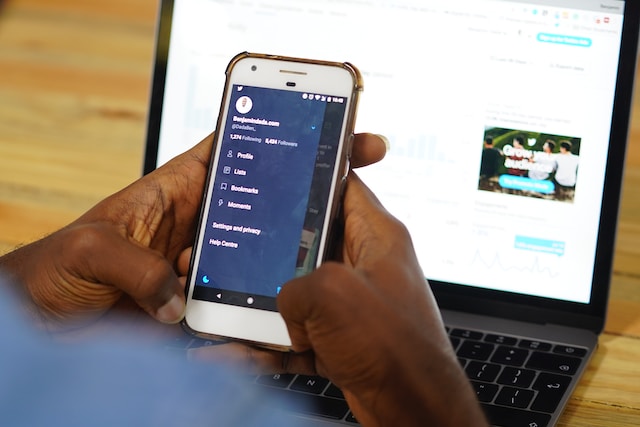
Hoe je profielfoto van Twitter verwijderen? Kun je NFT's uploaden?
Nadat je hebt doorgenomen hoe je je Twitter-profielfoto verwijdert, wil je je account laten opvallen. Als je een non-fungible token (NFT) hebt gekocht van een bekende artiest, mag je die dan laten zien? Ja, Twitter staat het gebruik van NFT's toe nadat je je profielfoto hebt verwisseld. Je moet echter wel een Twitter Blue-abonnee zijn.
Wanneer je een NFT uploadt, verandert de omtrek van de profielfoto van een cirkel in een zeshoek. Gebruikers die je Twitter profiel bezoeken zullen weten dat jij de eigenaar bent van het digitale bezit.
Dus hoe verwijder je een profielfoto op Twitter en vervang je deze door NFT? Koppel eerst je cryptowallet aan het sociale medianetwerk. Je moet het openbare adres van je portemonnee opgeven. Twitter zal tijdelijk verbinding maken met je account. Vergeet niet dat het geen actieve verbinding met de crypto portemonnee onderhoudt.
Het platform kan vaststellen of je de eigenaar bent van de NFT door je openbare adres te delen. Twitter stuurt een verificatieverzoek naar het openbare adres. Controleer of het verzoek afkomstig is van het sociale medianetwerk.
Na het bevestigen van de aanvraag en het verbinden van je portemonnee, kun je de NFT selecteren. Momenteel ondersteunt Twitter de volgende cryptowallets:
- Argent
- Coinbase portemonnee
- Grootboek Live
- MetaMask
- Regenboog
- Portemonnee vertrouwen
Soms zie je geen verandering. Controleer of je NFT zichtbaar is op de blockchain. Dat is nodig als je dit digitale activum als profielfoto wilt gebruiken.
Wat als je er een gratis hebt gekregen van een vriend of een platform? Hoe dan ook, het zou zichtbaar moeten zijn op de publieke blockchain. In dit geval is een transactie met de NFT essentieel.
Wat als je het digitale goed verkoopt? Twitter zal het niet van je account verwijderen. Je zult echter niet langer de exclusieve zeshoekige vorm rond je profielfoto hebben. In plaats daarvan krijg je de standaard cirkel.

Heeft het veranderen van je profielfoto effect op Twitter Blauw?
Als je een Twitter Blue-abonnee bent, moet je voorzichtig zijn met het wijzigen van je profielfoto. Wanneer je doorloopt hoe je je Twitter-profielfoto verwijdert, verwijdert het platform tijdelijk je blauwe vinkje. Over het algemeen wacht het netwerk een paar dagen voordat het vinkje wordt hersteld. Zorg er dus voor dat je beslist wanneer je de foto wilt vervangen. Tijdens deze periode wordt je Twitter-profiel bekeken. Zorg ervoor dat je geen wijzigingen aanbrengt aan je account. Als je bijvoorbeeld je gebruikersnaam of scherm wijzigt, wordt het beoordelingsproces gereset. Dus, als je doorgaat met het verwijderen van je Twitter profielfoto, verwacht dan dat het tijdelijk invloed heeft op je Twitter Blue abonnement.
Hoe Twitter-profielfoto verwijderen: Krijg de standaard avatar
Je hebt alle stappen gevolgd om een profielfoto op Twitter te verwijderen. Nu wil je terugkeren naar de standaardafbeelding van een persoon op een grijze achtergrond. Het is een populaire afbeelding omdat het platform zoveel aandacht heeft besteed aan het ontwerp. Van 2010 tot 2017 gebruikte het sociale medianetwerk een ei. Ze veranderden het ontwerp echter in 2017 om de merkvernieuwing te weerspiegelen. Het doel was om een inclusief beeld te creëren vanwege het diverse karakter van het platform. Het sociale netwerk wilde ook dat iedereen zijn profielfoto zou veranderen. Stel dat je de stappen hebt gevolgd om je Twitter-profielfoto te verwijderen.
Gelukkig is er nog een manier om de standaardprofielfoto te herstellen. Ga naar Google en typ "Standaardprofielfoto voor Twitter" in de zoekbalk. Download de afbeelding die je mooi vindt en upload deze naar je Twitter-profiel. Je kunt ook een afbeelding in een effen kleur gebruiken als plaatshouder. Probeer verschillende tinten, afhankelijk van je voorkeuren. Je kunt het later nog steeds veranderen door de stappen te volgen die we eerder hebben genoemd.
Als recruiters je Twitter-profiel bekijken, wil je er zeker van zijn dat alles er netjes uitziet. Wat als je profielfoto of tweets er onprofessioneel uitzien? Volg de richtlijnen voor het verwijderen van een profielfoto op Twitter.
Je wilt immers niet dat ze je tweets verkeerd begrijpen, zeker niet zonder context. Je hebt bijvoorbeeld een aantal tweets geplaatst met inside jokes die alleen je vrienden begrijpen. Als recruiters deze tweets vinden, daalt de kans dat je geselecteerd wordt voor de volgende gespreksronde. In plaats daarvan kun je dit soort tweets in bulk verwijderen. Je kunt dit proces ook automatiseren zonder je zorgen te maken over je publieke imago. Transformeer je Twitter-profiel en zorg dat het er professioneel uitziet met één enkele klik.